下面,我們以常用的幾種輸入法:極點中文、五筆加加、微軟拼音、紫光拼音為例,向大家介紹如何通過輸入法來輸入特殊字符。
極點中文
極點中文把特殊符號分為22種類型,並進行了特殊編碼,其編碼定義的基本規則是兩個字母“Z”加上代表特殊符號類型的兩個聲母,常用的特殊符號編碼有:“zzts”特殊符號、“zzsx”數學符號、“zzdw”單位符號、“zzjt”箭頭符號、“zzys”或“zzy”圓圈數字。
例如要輸入“●”符號,則可以鍵入“zzts”,然後根據提示條中的顯示按“8”即可使符號上屏(如圖1)。

五筆加加
五筆加加對特殊符號的編碼規則是該符號中文名稱對應的五筆編碼。例如要輸入“§”符號,只需要輸入其中文名稱“章節號”的五筆編碼“uakg”,即可在提示條上看到提示,由於有重碼,按下數字“2”即可輸入。具體編碼與特殊符號對應列表可以打開C:Program FilesWBJJ目錄中的“wbjj_biaod.htm”文件進行查看(如圖2)。
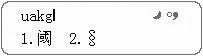
微軟拼音
微軟拼音的特殊符號輸入相對比較簡單一些,可能通過軟鍵盤直接進行輸入(如圖3)。
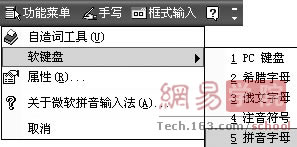
紫光拼音
我們除了可以在該輸入法提供的13種軟鍵盤上選擇特殊符號外,還可自已輸入特殊符號的編碼進行輸入,同時,這些編碼是可以修改的。在提示條上單擊鼠標右鍵,選擇“設置屬性”,然後打開“自定義/特殊字詞和短語”,即可看到特殊符號的編碼,以及添加編碼的方法。紫光默認的格式為“英文編碼=特殊符號”,例如添加一行“kwjx=☆”,然後單擊“確定”按鈕保存設置,以後就可以用“kwjx”來輸入“☆”了(如圖4)。
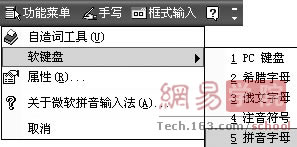
以上介紹了幾種常用的輸入法,不管你使用哪種輸入法,都可以通過軟鍵盤或輸入特殊符號編碼來輸入這些特殊符號。最後,希望大家下次再遇到這些特殊符號時,能做到胸有成竹。這也是本文的寫作目的。